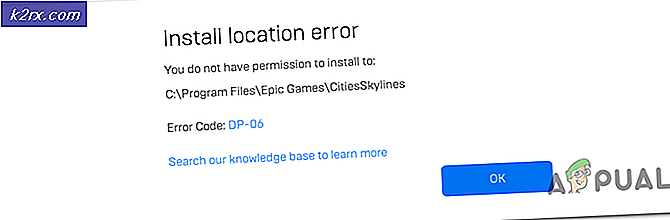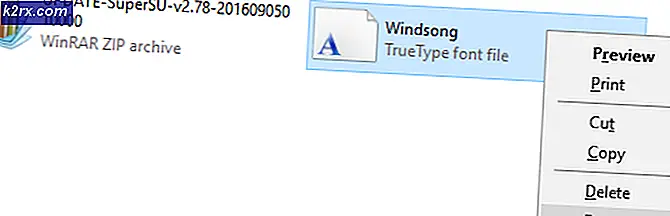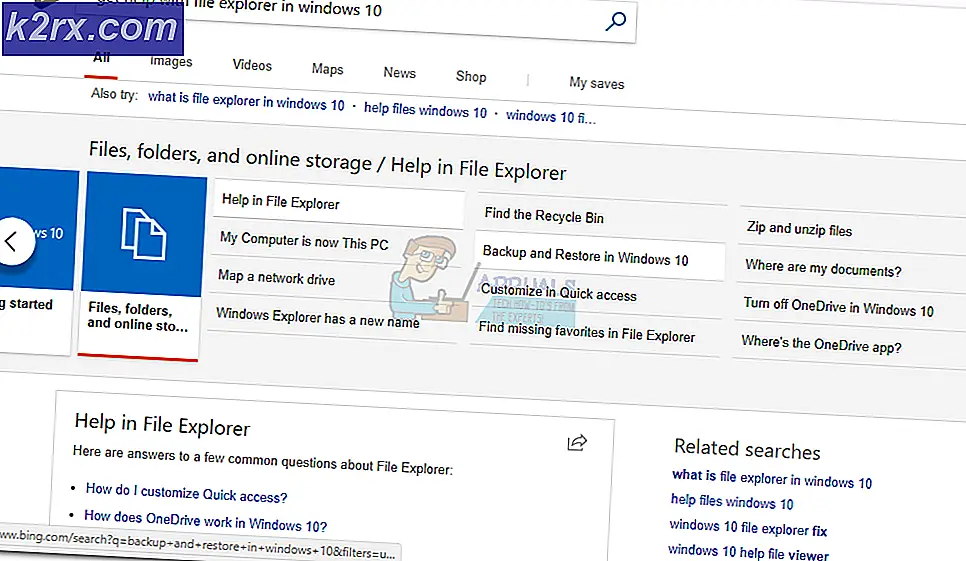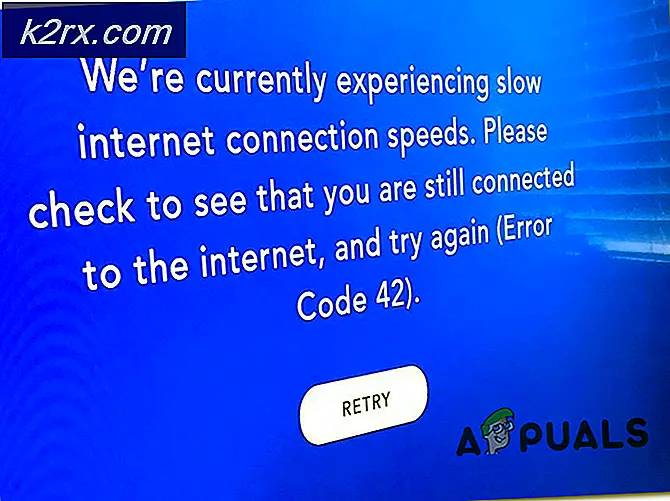Fix: Spectrum TV APP fungerar inte
Det har varit många rapporter från användare som inte kan få Spectrum-appen att fungera på sina enheter. Appen antingen hindrar dem från att strömma vissa tjänster eller blockerar dem från att logga in helt. Detta orsakas vanligtvis på grund av internet- eller tjänstefel, men det kan också vara ett tecken på en föråldrad applikation.
Vad hindrar Spectrum-appen från att fungera?
Åtgärda problem med Spectrum TV-appen
1. Kontrollera servicestatus
Först och främst måste vi bekräfta att alla Spectrum-tjänster fungerar ordentligt för att fastställa att problemet är i vårt slut och inte hos servern. För det kommer vi att besöka en "Down Detector" -webbplats för att se om någon tjänst för närvarande inte fungerar. För att kunna göra det:
- Öppna din webbläsare och klicka på den här länken.
- På kartan som visas på webbplatsen zoomar du in för att kontrollera om det finns ett avbrott i ditt område.
- Om området är täckt av "Röd", det betyder att det för närvarande finns ett servicefel.
- Kontakt kundsupporten för att ringa in en tekniker eller fråga om avbrottet.
2. Power-Cycle-enheter
Om korrupta lanseringskonfigurationer har upprättats i enheterna som är inblandade i den här processen påträffas detta problem. Därför kommer vi i det här steget att bli av med de cachade konfigurationerna genom att cykla tv: n. För det:
- Dra ur din internetrouter, den enhet du använder för att strömma och kabelboxen (om någon) från strömmen.
- Håll ned "Kraft" knapp på dessa enheter åtminstone 15 sekunder.
- Anslut dessa enheter igen och slå på dem.
- Vänta för att internetåtkomst ska ges på routern och försök att strömma med Spectrum-appen.
- Kolla upp för att se om problemet kvarstår.
3. Uppdatera Spectrum App
Det är också möjligt att Spectrum-appen har varit föråldrad på grund av vilken den stöter på problem när man upprättar en anslutning med sina servrar. Därför kommer vi i det här steget att uppdatera appen. För det:
- Välj "Appar" på din TV och välj “Google Play Butik” alternativ.
- Klicka på "Inställningar" och välj ”Appar för automatisk uppdatering”.
- Klicka på “Uppdatera appar automatiskt när som helst” och vänta tills processen är klar.
- Kolla upp för att se om problemet kvarstår efter att TV: n har uppdaterats.
Notera:Processen kan skilja sig åt på din enhet, utför samma på din Roku-enhet eller mobil genom att följa metoderna för din egen enhet.
4. Installera om programmet igen
Om appfilerna har skadats kommer den inte att kunna startas ordentligt och kan hindra dig från att kunna logga in. Därför avinstallerar vi Spectrum-appen helt från vår dator i det här steget och installerar om den senare. För det:
- Navigera till Android TV Hemskärm och bläddra till Inställningar.
- Under "Enhet" välj Appar.
- Klicka på ”Nedladdade appar” och klicka på “Spectrum TV”.
- Välj “Avinstallera”och klicka sedan på "Ok".
- Installera om appen efter nedladdning från Play Store och starta den.
- Kolla upp för att se om problemet kvarstår.
5. Logga in ordentligt
Om du inte kan logga in och har utfört alla steg i den här guiden kan det bero på att du går in felaktig information att logga in. Antingen glömmer du det eller så har det ändrats av någon annan som har tillgång till dina referenser. Försöka återställa ditt lösenord och logga in igen för att kontrollera om det är problemet. Om du fortfarande inte kan komma åt ditt konto kan du försöka kontakta kundsupport och låta dem kontrollera din kontostatus.